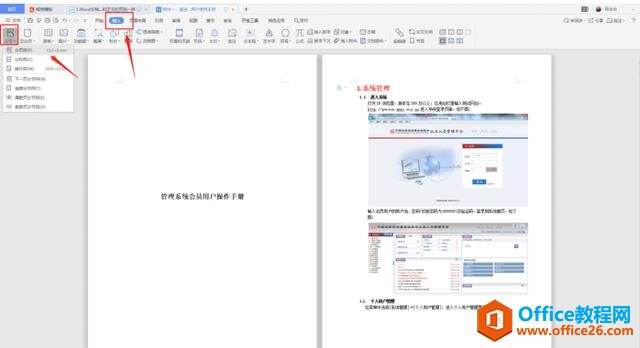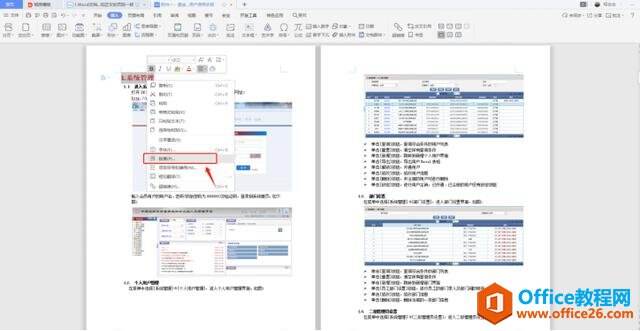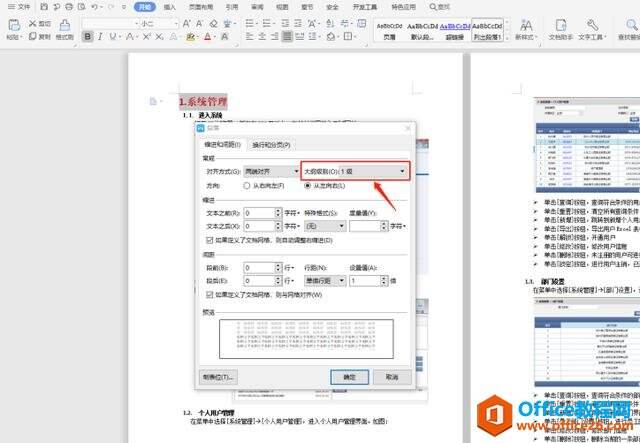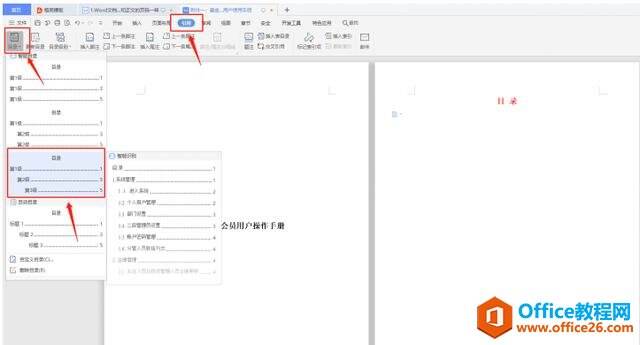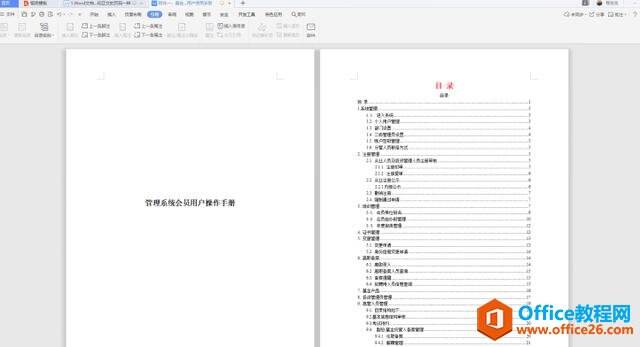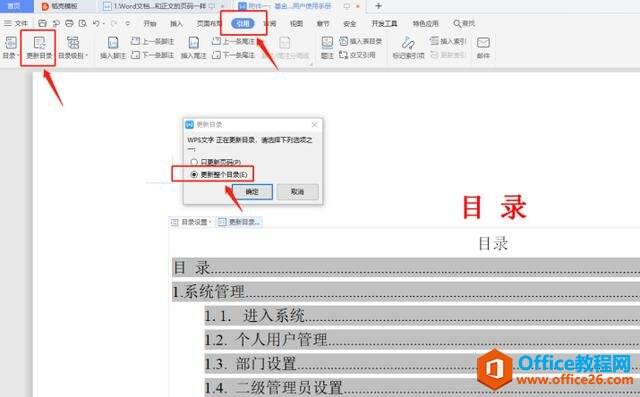WPS 如何让word自动生成目录的页码和正文的页码一样
办公教程导读
收集整理了【WPS 如何让word自动生成目录的页码和正文的页码一样】办公软件教程,小编现在分享给大家,供广大互联网技能从业者学习和参考。文章包含496字,纯文字阅读大概需要1分钟。
办公教程内容图文
第二步,给标题设置大纲级别。选中标题,单击右键,点击【段落】。在弹出框中设定【大纲级别】,分为1级标题、2级标题、3级标题,2级标题为1级标题的子标题,依次类推,一般目录最好不要超过3级标题。如果级别已经设定好了,可以不再进行设置。
第三步,制作目录。回到目录页面,点击【引用】,点击【目录】,选择目录样式,在通过【智能识别】,即可预览目录生成的效果。
我们来看目录生成的效果。
如果我们的内容变动导致页面变化,或者标题发生改变,我们不需要手动去调整目录,只需要通过【引用】,点击【更新目录】,选择【更新整个目录】,即可将标题内容及页面进行更新。
至此,Word目录生成和更新操作完了,目录的生成是以标题的级别设定为基础的,大家在文档编写的过程中可以有意识设定好标题级别,为后续操作节约时间。
办公教程总结
以上是为您收集整理的【WPS 如何让word自动生成目录的页码和正文的页码一样】办公软件教程的全部内容,希望文章能够帮你了解办公软件教程WPS 如何让word自动生成目录的页码和正文的页码一样。
如果觉得办公软件教程内容还不错,欢迎将网站推荐给好友。